FIS Properties – вызов FIS%редактора;
Rules – вызов редактора нечетких правил.
Однократным щелчком левой кнопки мыши по блоку input1 меняем в поле имени его имя на «процент», а затем делаем щелчоккнопкой мыши в любом месте экрана. В результате первый входполучает имя «процент». Те же действия производятся с оставшимися входами и выходом. В результате система приобретает вид,представленный на рис. 8.
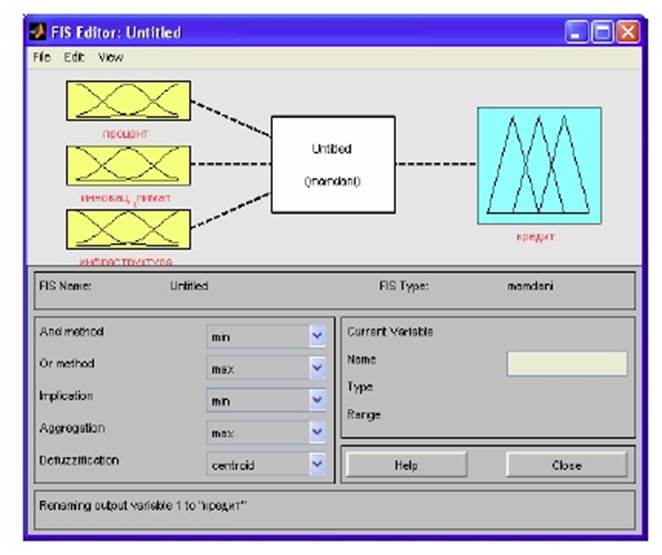
Рис. 8. Присваивание имен входам и выходу
4. Сохранение полученного результата. Для сохранения полученного результата воспользуемся именем «Кредит». Сохранение можно выполнить через следующие пункты меню: File/Export/to File/ Кредит (рис. 9).
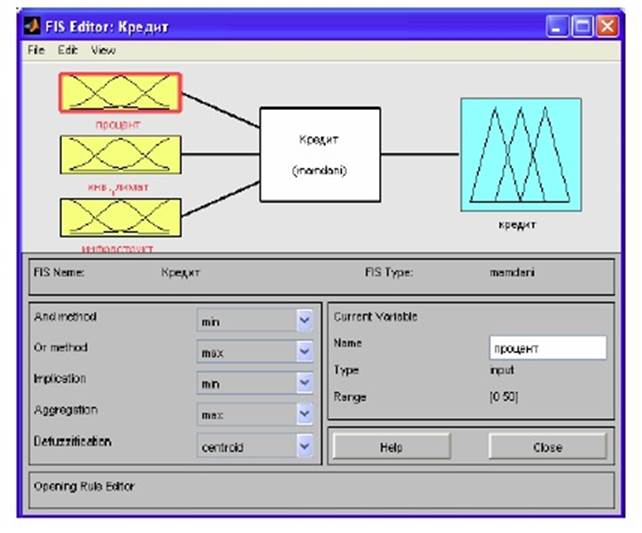
Рис. 9. Сохраненное приложения под именем «Кредит»
5. Вызов окна для задания функций принадлежности. Программу - редактор функций принадлежности можно открыть двумя способами:
1) Edit/Membership Functions;
2) двойным щелчком левой кнопки мыши по соответствующему входу.
В результате будет получено окно, представленное на рис. 10.
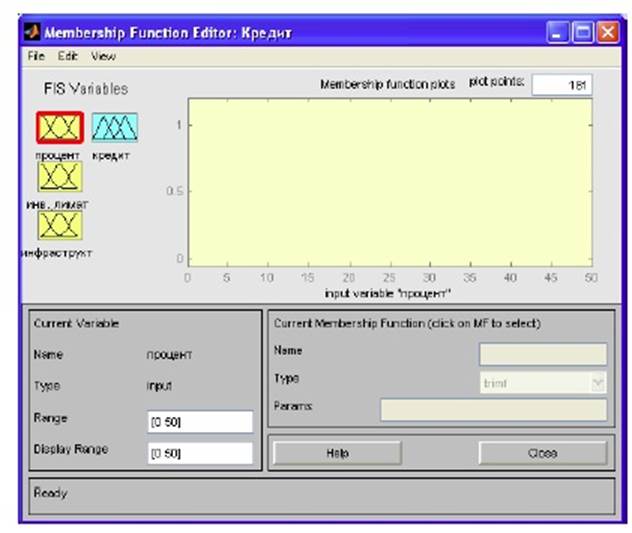
Рис. 10. Окно для создания (редактирования) функции принадлежности
6.Задание функций принадлежности. Пользователь должен подобрать такую функцию принадлежности, которая наилучшим образом отражает его понимание нечеткой зависимости. Популярные функции, используемые для отражения нечетких знаний, приведены в Приложении 3. Их задание можно начать с переменной «процент». Для этого необходимо щелкнуть указателем курсора на данном входе, а затем через меню Edit/Add MFs перейти к окну Membership Functions, с помощью которого задается желаемый вид функции принадлежности (треугольная – trimf, трапециевидная – trapmf, гауссиана – gaussmf и т.д.). Зададим одну трапециевидную функцию и три гауссианы (рис. 11).
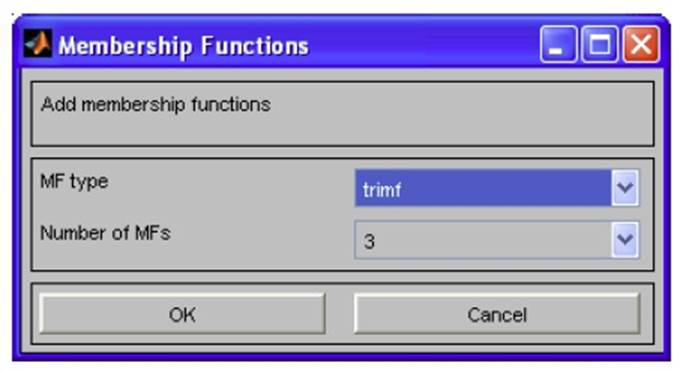
Рис. 11. Задание вида функции принадлежности
После нажатия кнопки ОК происходит возврат в окно редактора функции принадлежности, на котором уже будут показаны вначале одна трапециевидная функция и три гауссианы.
7. Редактирование функции принадлежности. Для редактирования функции принадлежности в окне Membership Functions Editor в поле Rang Display Rang необходимо установить диапазон
изменения переменной «процент» от 0 до 50(%), подтвердив ввод нажатием клавиши Enter или щелчком мыши в любом месте экрана.
Выделим первый терм (получив красный цвет) в поле Name, укажем его значение «очень низкий» и передвинем кривую таким образом, чтобы она соответствовала нужным значениям. С помощью
поля Params (параметры) можно подогнать график более точно (рис. 12).
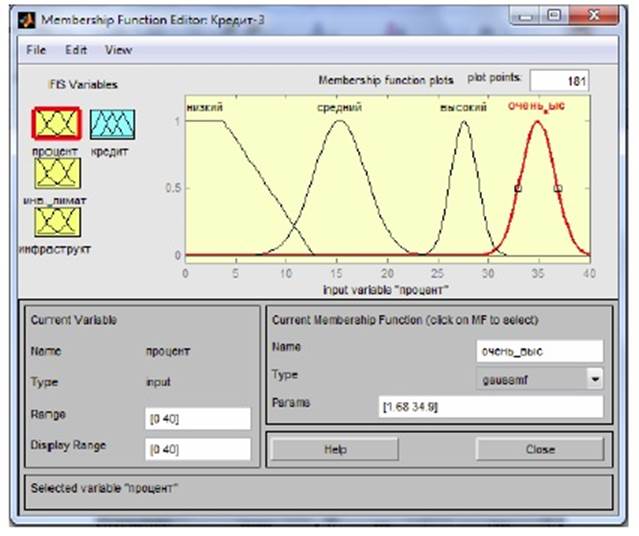
Рис. 12. Функция принадлежности переменной «процент»
Аналогично осуществляется редактирование функций принадлежности переменных «инвестиционный климат», «инфраструктура» и «кредит». Результаты данной операции представлены на рис. 13–15.
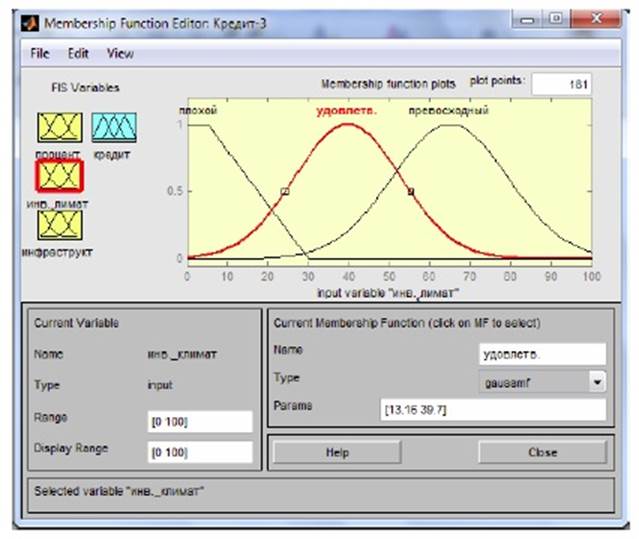
Рис. 13. Функция принадлежности переменной «инвестиционный климат»
На рис. 13 показано, что инвестиционный климат оценивается двумя видами функций: низкий – трапециевидной, удовлетворительный и превосходный – гауссианой.
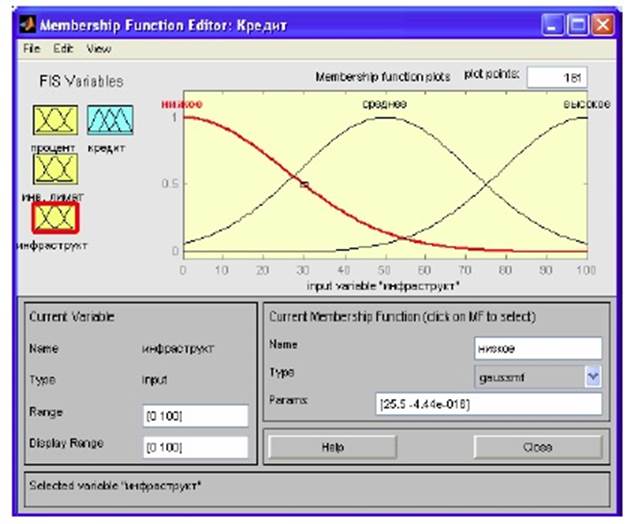
Рис. 14. Функции принадлежности переменной «инфраструктура»
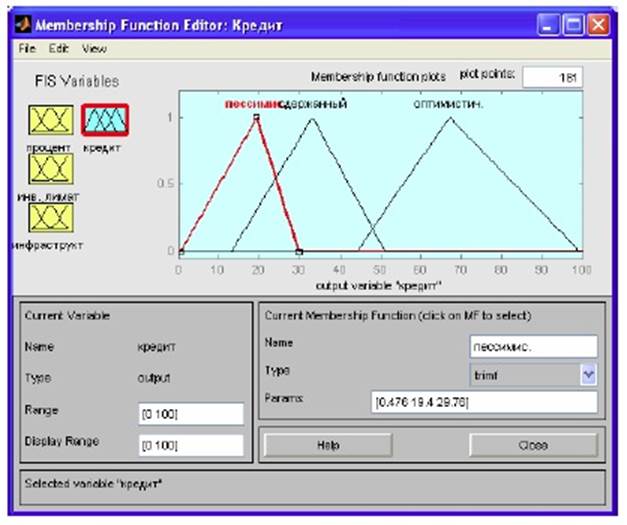
Рис. 15. Функции принадлежности переменной «кредит»
8. Создание и редактирование правил. Для создания и редактирования правил следует воспользоваться пунктами меню Edit/Rules или дважды щелкнуть по центральному квадрату.
Ввод правил осуществляется в соответствии с табл. 4 указанием соответствующих значений термов (рис. 16). Добавление правила осуществляется нажатием кнопки Add rule, а удаление – Delete rule, изменение его веса – полем Weight (вес), а изменение в выделенное правило – полем Change rule. В качестве связки термов в поле Connection указывают либо И (and), либо ИЛИ(or).

Рис. 16. Создание и редактирование правил
9. Применение системы для формирования решения. Для этого необходимо открыть окно просмотра правил и установить исходные значения переменных: View/Rules. В результате получим окно, представленное на рис. 17.
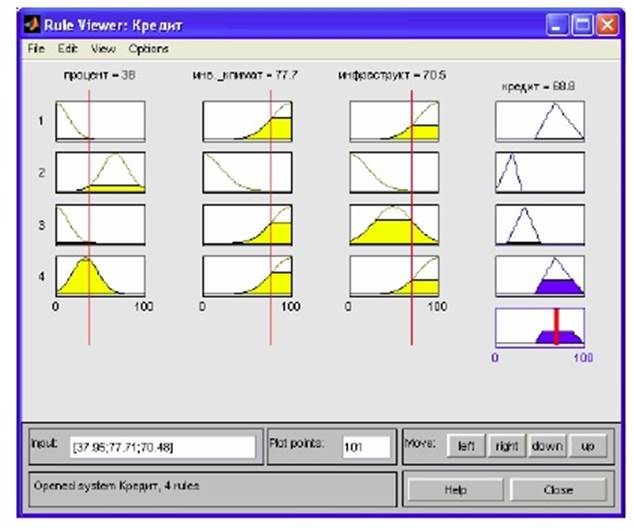
Рис. 17. Итоги работы системы
В центральной части расположены прямоугольники, соответствующие отдельным входным переменным правил вывода. Каждому правилу соответствует отдельная строка из этих прямоугольников. В нижней части расположен прямоугольник, отображающий результат деффазификации выходной переменной после аккумулирования всех заключений правил нечеткого вывода.
Этап 5. Анализ полученных результатов
Как видно из рис. 17, при оценке банковского процента в 38 баллов, инвестиционного климата – в 77,7 балла, качества инфраструктуры – в 70,5 балла кредит, который рекомендует система, равен 68,8% от требуемого.
Изменить текущие исходные данные можно, сдвигая в разные стороны вертикальные красные линии в соответствии с изменившейся ситуацией в левой части окна Rule Viewer. В меню Options (Сервис) содержатся следующие операции: Format – выбор формата записи правил (Verbose – в форме текста, Symbolic – в символической форме, Indexed – в цифровой форме). В правой части указывается результат нечеткого вывода. Если требуется графическое представление зависимости кредита от исходных переменных, то результат работы системы можно посмотреть, воспользовавшись меню: View/Surface.
Этап 6. Оформление отчета
Оформление отчета выполняется согласно п. 1 данных методических указаний. В отчете должны быть представлены пункты, указанные в табл. 3, с демонстрацией важных результатов с помощью
скриншотов. Объем отчета не должен превышать 3–5 страниц.
Уважаемый посетитель!
Чтобы распечатать файл, скачайте его (в формате Word).
Ссылка на скачивание - внизу страницы.